En el ámbito del análisis de datos, Excel se erige como una herramienta fundamental para la visualización y la interpretación de información. Los gráficos dinámicos, en particular, ofrecen una forma poderosa de representar datos de manera visualmente atractiva y fácil de comprender. Sin embargo, para obtener el máximo provecho de estos gráficos, es crucial personalizar adecuadamente los títulos de los ejes y del gráfico en sí.
Importancia de la Personalización
La personalización de los títulos de los ejes y del gráfico es esencial por varias razones⁚
- Claridad y Concisión⁚ Títulos informativos y concisos ayudan a los lectores a comprender rápidamente el significado del gráfico.
- Precisión⁚ Los títulos deben reflejar con precisión las unidades de medida y la naturaleza de los datos que se representan.
- Profesionalidad⁚ Títulos bien diseñados mejoran la apariencia general del gráfico y le dan un toque profesional.
- Comunicación Efectiva⁚ Títulos claros y concisos facilitan la comunicación de los hallazgos del análisis de datos.
Personalización de los Títulos de los Ejes
Para personalizar los títulos de los ejes en un gráfico dinámico de Excel, siga estos pasos⁚
- Haga clic en el gráfico⁚ Seleccione el gráfico dinámico que desea modificar.
- Acceda a las opciones de formato⁚ Haga clic con el botón derecho del ratón en el gráfico y seleccione “Formato de gráfico dinámico”.
- Elija el eje⁚ En el panel de formato, seleccione “Eje horizontal” o “Eje vertical” según el eje que desee personalizar.
- Añada el título⁚ En la sección “Título del eje”, active la opción “Título del eje” y escriba el título deseado.
- Formatee el título⁚ Puede personalizar el formato del título, incluyendo el tamaño de la fuente, el estilo, el color y la alineación.
Personalización del Título del Gráfico
Para personalizar el título del gráfico, siga estos pasos⁚
- Haga clic en el gráfico⁚ Seleccione el gráfico dinámico que desea modificar.
- Acceda a las opciones de formato⁚ Haga clic con el botón derecho del ratón en el gráfico y seleccione “Formato de gráfico dinámico”.
- Elija el título⁚ En el panel de formato, seleccione “Título del gráfico”.
- Añada el título⁚ En la sección “Título del gráfico”, active la opción “Título del gráfico” y escriba el título deseado.
- Formatee el título⁚ Puede personalizar el formato del título, incluyendo el tamaño de la fuente, el estilo, el color y la alineación.
Personalización Dinámica de los Títulos
Para crear títulos dinámicos que se actualicen automáticamente cuando cambien los datos, puede usar fórmulas de Excel. Por ejemplo, puede crear un título que muestre el rango de fechas de los datos representados en el gráfico⁚
= “Ventas de ” & MIN(A2⁚A10) & ” a ” & MAX(A2⁚A10)
En este ejemplo, A2⁚A10 representa el rango de celdas que contiene las fechas. La fórmula mostrará un título como “Ventas de 01/01/2023 a 31/01/2023”, y se actualizará automáticamente si se cambian las fechas en el rango.
Consejos Adicionales
- Manténgalo simple⁚ Los títulos deben ser claros y concisos. Evite usar jerga o lenguaje técnico que pueda resultar confuso.
- Sea específico⁚ Los títulos deben describir claramente los datos que se representan en el gráfico.
- Use unidades de medida⁚ Incluya las unidades de medida en los títulos de los ejes para que los lectores puedan interpretar los datos correctamente.
- Ajuste el tamaño de la fuente⁚ Elija un tamaño de fuente que sea fácil de leer y que no se mezcle con los datos del gráfico.
- Experimente con el estilo⁚ Puede usar diferentes estilos de fuente, colores y alineaciones para crear títulos atractivos y profesionales.
Conclusión
La personalización de los títulos de los ejes y del gráfico en Excel es una parte esencial de la creación de gráficos dinámicos efectivos. Al dedicar tiempo a personalizar estos elementos, puede mejorar la claridad, la precisión y la profesionalidad de sus gráficos, lo que facilita la comprensión y la comunicación de los datos.
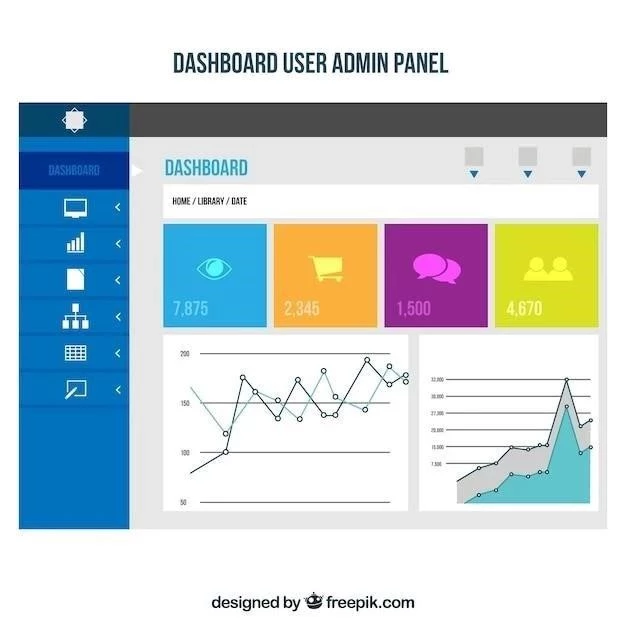


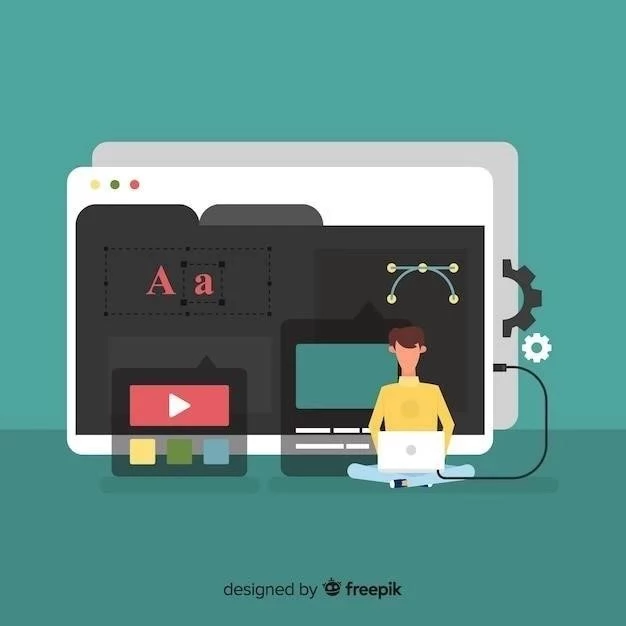



La guía es práctica y útil para personalizar los títulos de los gráficos dinámicos en Excel. La información se presenta de manera clara y concisa. Se recomienda agregar una sección sobre la utilización de herramientas de análisis de datos y cómo personalizar los títulos de los gráficos generados por estas herramientas, para ampliar la aplicabilidad de la guía.
El artículo destaca la importancia de la personalización de los títulos de los gráficos dinámicos para mejorar la claridad, la precisión y la profesionalidad. La información se presenta de manera concisa y fácil de entender. Se recomienda incluir ejemplos de diferentes tipos de gráficos dinámicos y cómo personalizar los títulos de cada uno, para ampliar la aplicabilidad de la guía.
El artículo destaca la importancia de la personalización de los títulos de los gráficos dinámicos para mejorar la comunicación y la comprensión de los datos. La información se presenta de manera organizada y fácil de seguir. Se sugiere incluir una sección sobre la creación de plantillas de gráficos con títulos predefinidos, lo que permitiría una mayor eficiencia en la personalización de los gráficos.
El artículo ofrece una guía práctica para personalizar los títulos de los gráficos dinámicos en Excel. La información se presenta de manera clara y concisa, lo que facilita la comprensión de los pasos necesarios. La inclusión de ejemplos visuales y capturas de pantalla sería un gran complemento para la guía, permitiendo a los lectores visualizar mejor las opciones de personalización.
La descripción de la personalización de los títulos de los ejes y del gráfico es completa y detallada. La estructura del artículo es lógica y fácil de seguir. Sin embargo, sería útil mencionar las diferentes opciones de formato disponibles para los títulos, como el uso de diferentes fuentes, tamaños y estilos. Esto permitiría a los lectores explorar una gama más amplia de opciones de personalización.
El artículo ofrece una guía completa para personalizar los títulos de los gráficos dinámicos en Excel. La información se presenta de manera clara y concisa, lo que facilita la comprensión de los pasos necesarios. Sería interesante incluir ejemplos de cómo la personalización de los títulos puede mejorar la comunicación de los datos y la interpretación de los resultados.
El artículo aborda un tema importante en el análisis de datos con Excel: la personalización de los títulos de los gráficos dinámicos. La información se presenta de manera organizada y fácil de seguir. Sería beneficioso incluir una sección sobre las mejores prácticas para la elección de títulos informativos y concisos, que se ajusten al contexto del gráfico y a la audiencia.
La guía es útil para aquellos que buscan mejorar la presentación de sus gráficos dinámicos en Excel. La explicación paso a paso de la personalización de los títulos es clara y concisa. Se sugiere agregar información sobre la posibilidad de utilizar fórmulas y referencias de celdas para los títulos, lo que permitiría una mayor flexibilidad y dinamismo en la personalización.
La guía es útil para mejorar la presentación de los gráficos dinámicos en Excel. La descripción de los pasos para personalizar los títulos es clara y concisa. Se recomienda agregar información sobre la posibilidad de utilizar macros para automatizar la personalización de los títulos, lo que permitiría un mayor ahorro de tiempo y esfuerzo.
La guía es práctica y útil para personalizar los títulos de los gráficos dinámicos en Excel. La información se presenta de manera clara y concisa. Se recomienda agregar una sección sobre la utilización de estilos de gráfico predefinidos y cómo personalizar los títulos dentro de estos estilos, para ampliar las opciones de presentación.